Nové možnosti ukládání
Na první pohled mohou možná možnosti pro ukládání v nativních Souborech vypadat pořád stejně, ve skutečnosti ale uživatelům nabízí spoustu nových možností. Jakmile se rozhodnete uložit vybraný obsah prostřednictvím volby Uložit do Souborů v menu sdílení, můžete v horní části displeje vyhledat konkrétní složku, do které budete soubor ukládat. Kliknutím na název ukládaného souboru ve spodní části displeje můžete zase přidat značky nebo rovnou změnit název souboru.
Snadné přesouvání s okamžitým vytvořením nové složky
Nativní Soubory v nejnovějších verzích operačního systému iOS rovněž zjednodušují přesouvání obsahu do nových složek. Namísto vytvoření nové složky a následného přesunu stačí nyní jen vybrat příslušnou položku, dlouze stisknout, a v menu, které se vám zobrazí, vybrat Přesunout -> Nová složka (pokud pracujete v iCloudu). Pokud pracujete se složkami na lokálním úložišti iPhonu, vyberte jednu nebo více položek, dlouze stiskněte a v menu klepněte na Nová složka.
Odstranění pozadí z fotek
U fotografií, uložených na vašem iPhonu, můžete odstraňovat pozadí nejen v nativních Fotkách, ale také v Souborech, a to i hromadně. Nejprve v Souborech vyberte požadovanou fotografii (případně fotografie). Výběr dlouze stiskněte a poté v menu klepněte na Rychlé akce -> Odstranit pozadí. Nové verze fotografií s odstraněným pozadím se během chvilky zobrazí v příslušné složce.
Rychlé zobrazení nadřazené složky
Tak trochu jste se ztratili v Souborech na vašem iPhonu, nebo potřebujete rychle a snadno zjistit, kde se nachází konkrétní soubor, který jste zobrazili například v kategorii Historie? Stačí vybranou položku dlouze stisknout a v menu, které se vám zobrazí, zvolit Zobrazit v nadřazené složce. Tímto krokem se rovnou přesunete do příslušné složky. Pokud vám stačí jen informace, kde se daný soubor nachází, dlouze jej stiskněte, vyberte Informace, a požadovaný údaj se vám zobrazí v sekci Informace u položky Umístění.
Možnosti v Rychlém náhledu
Pokud v nativních Souborech použijete funkci Rychlý náhled pro zobrazení vybraného souboru, můžete nyní v horní části displeje klepnout na název příslušného souboru – zobrazí se vám menu, ve kterém můžete vybrat některou z dalších akcí v závislosti na typu daného souboru – může se jednat například o duplikování, přesun, export nebo třeba tisk.






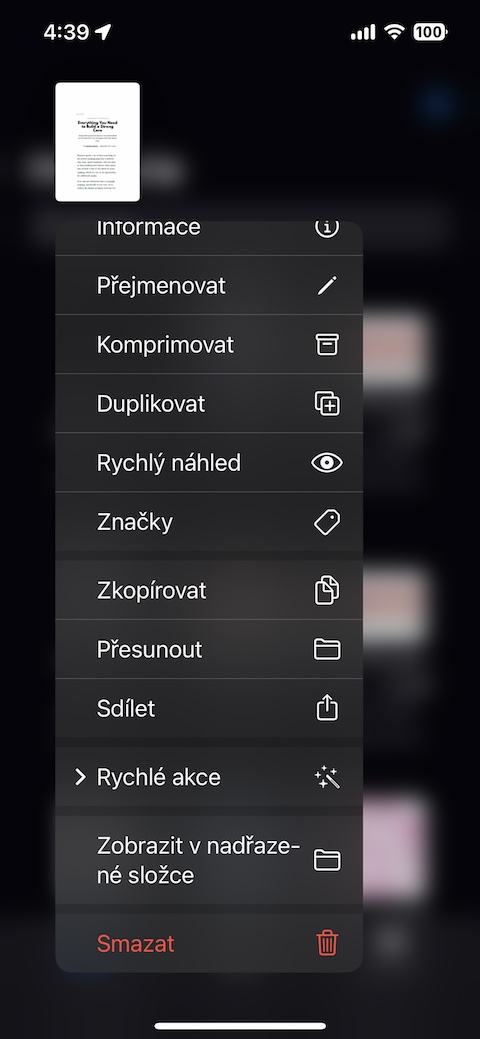
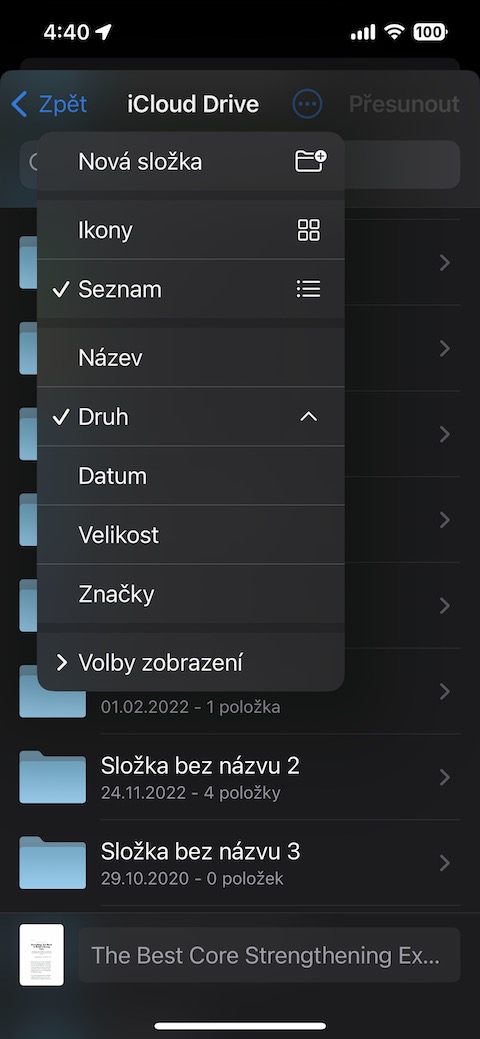
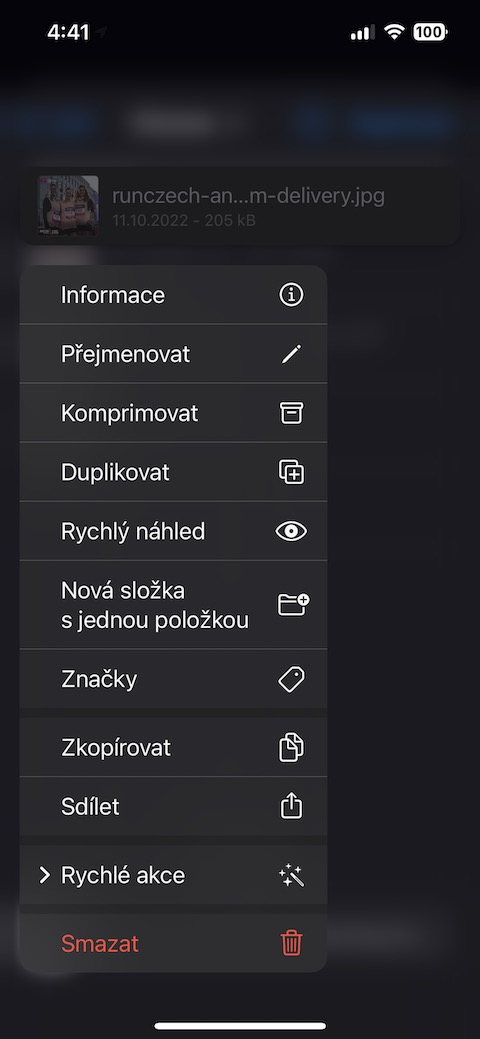
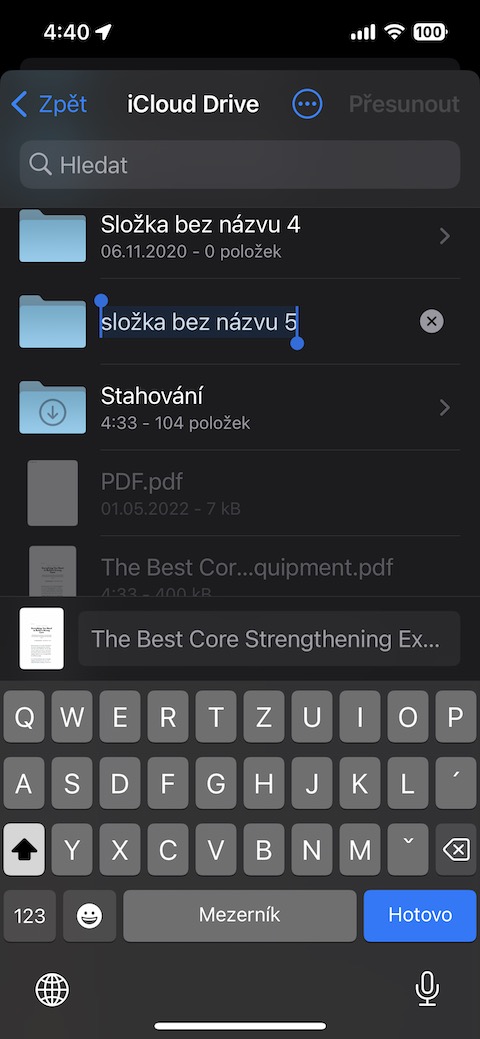
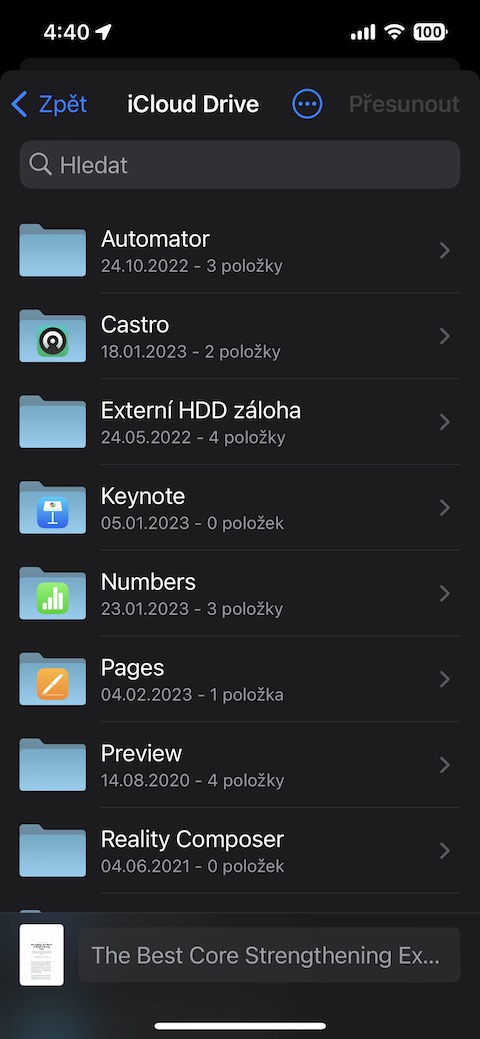
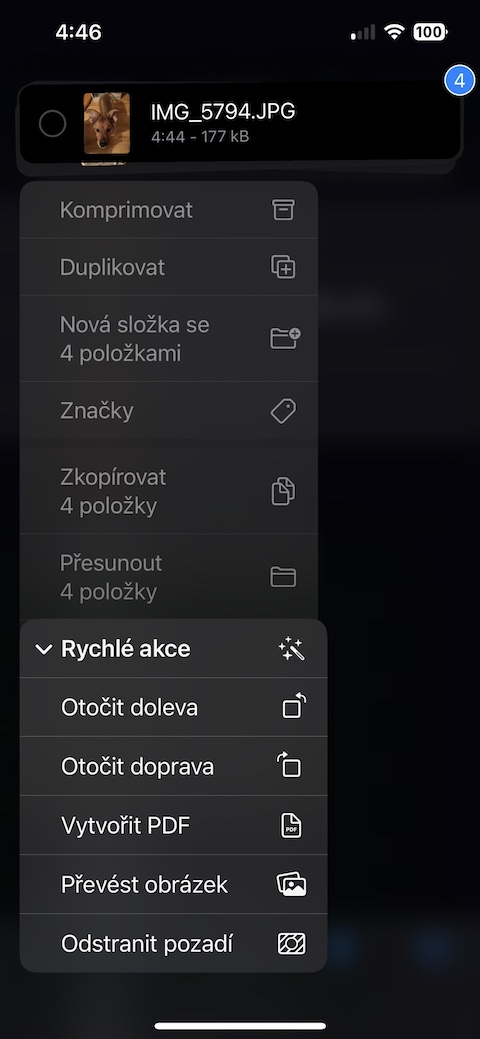
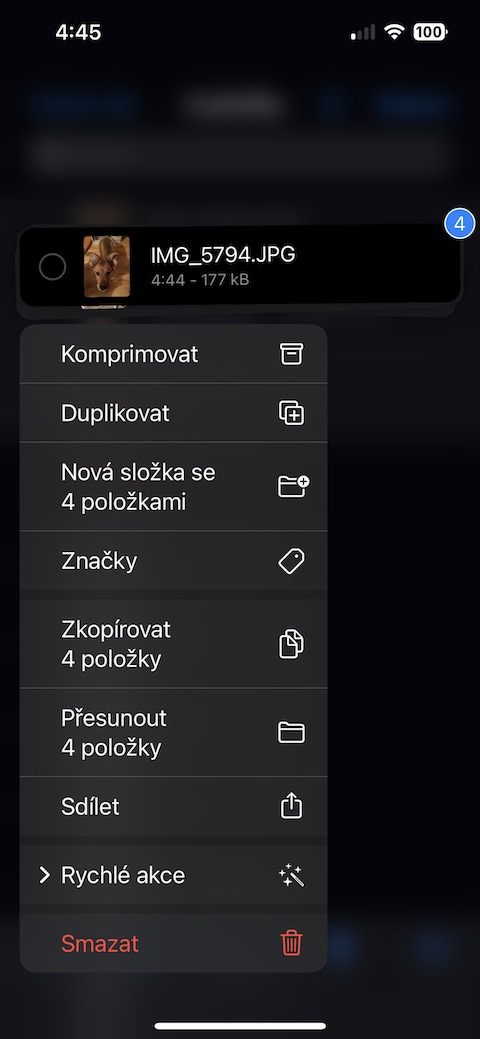
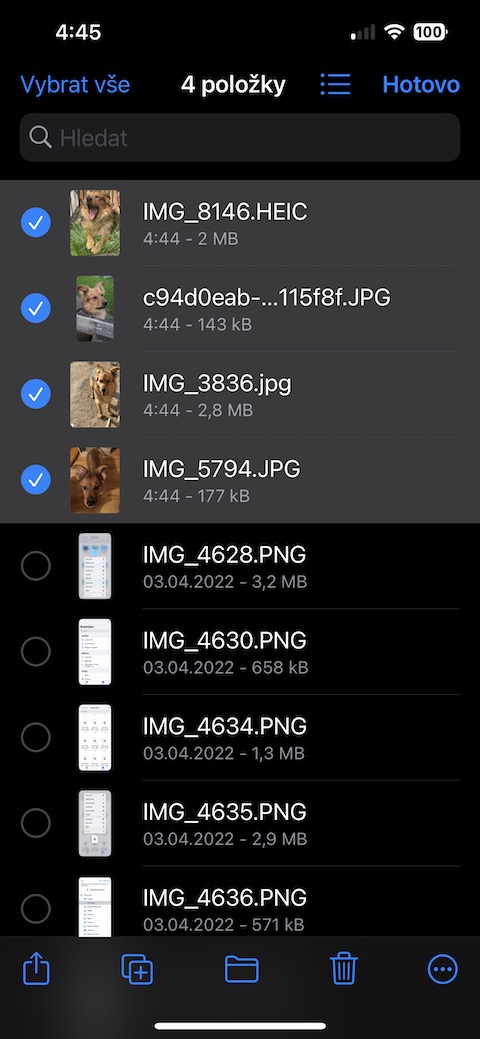
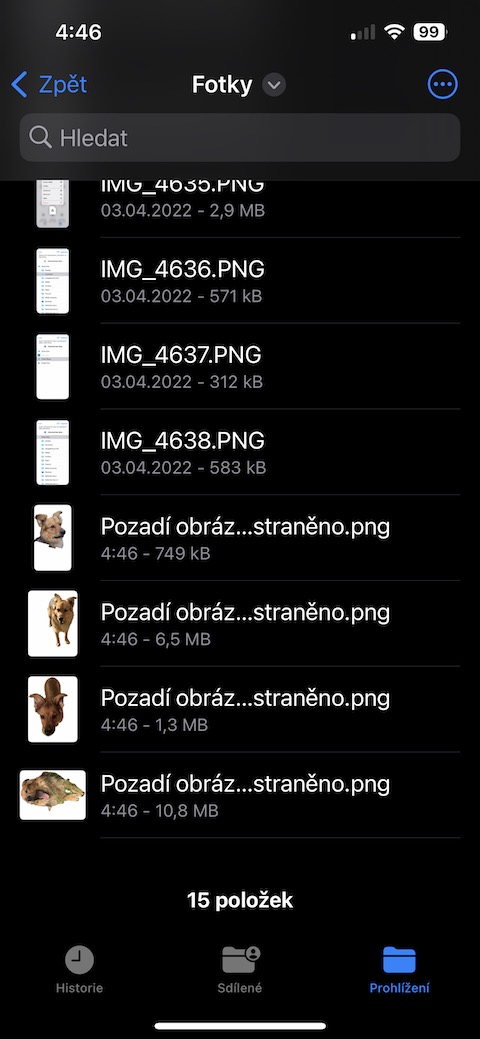
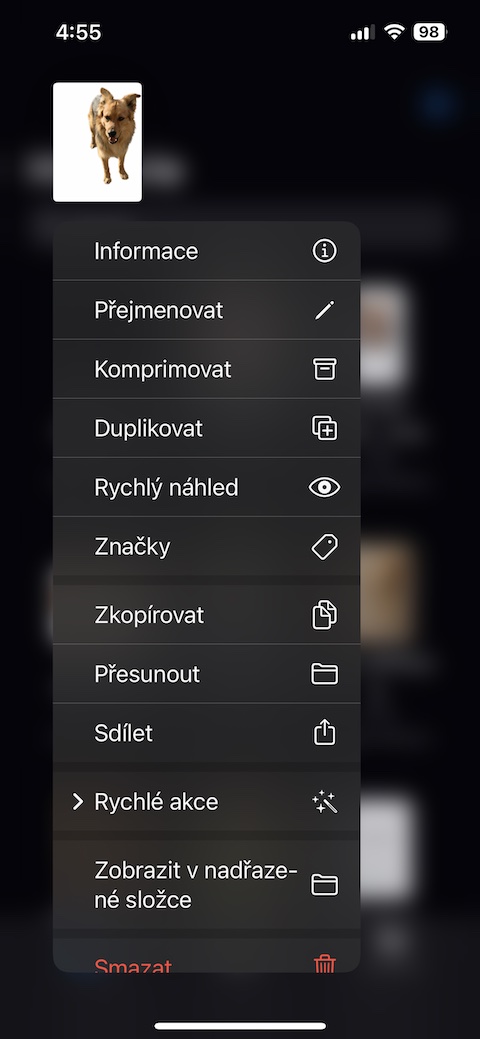
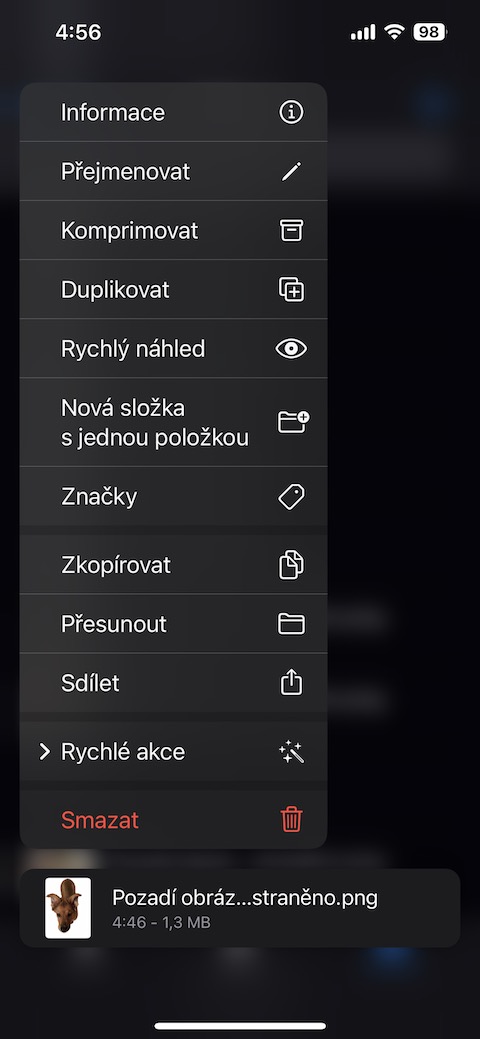
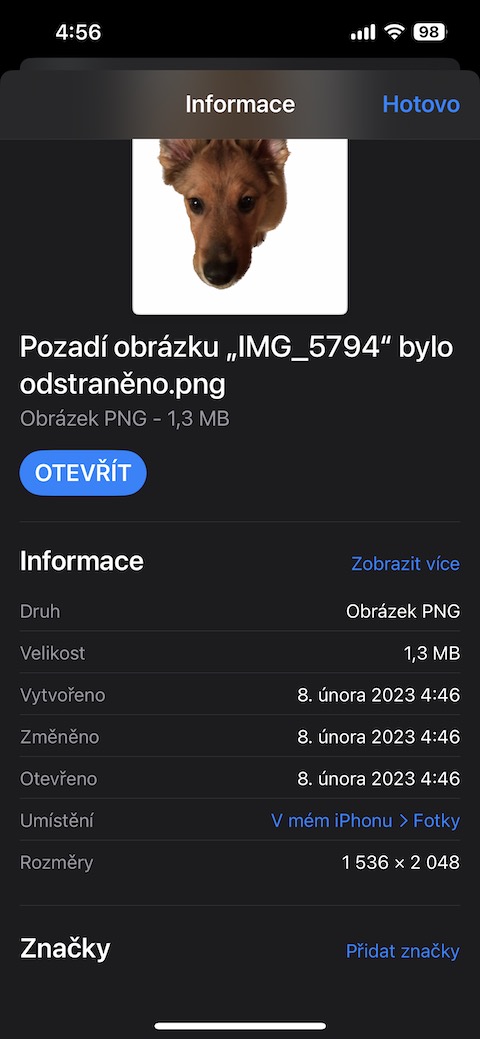
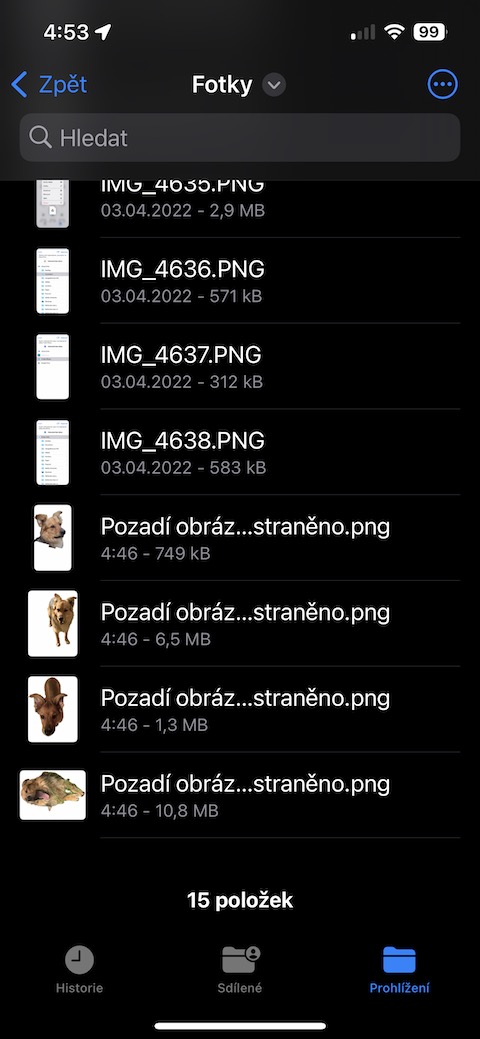
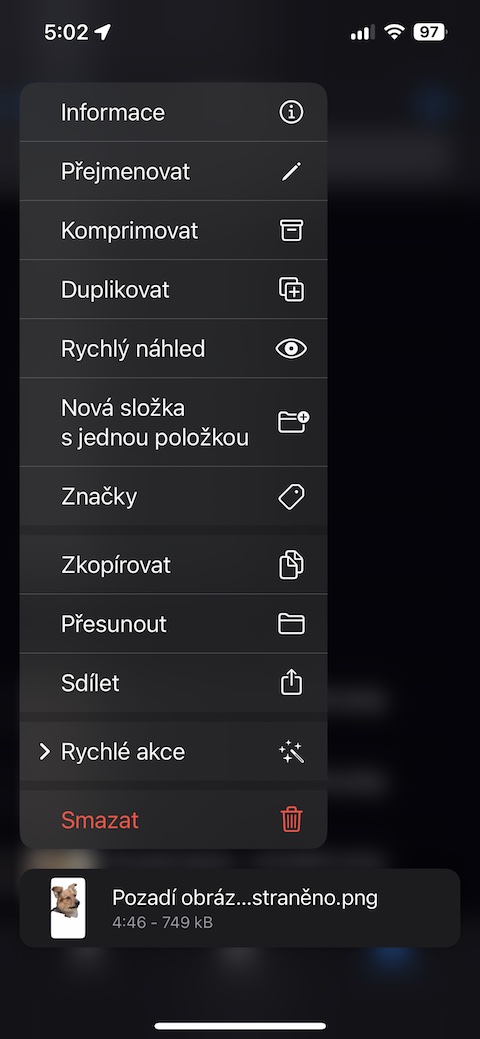
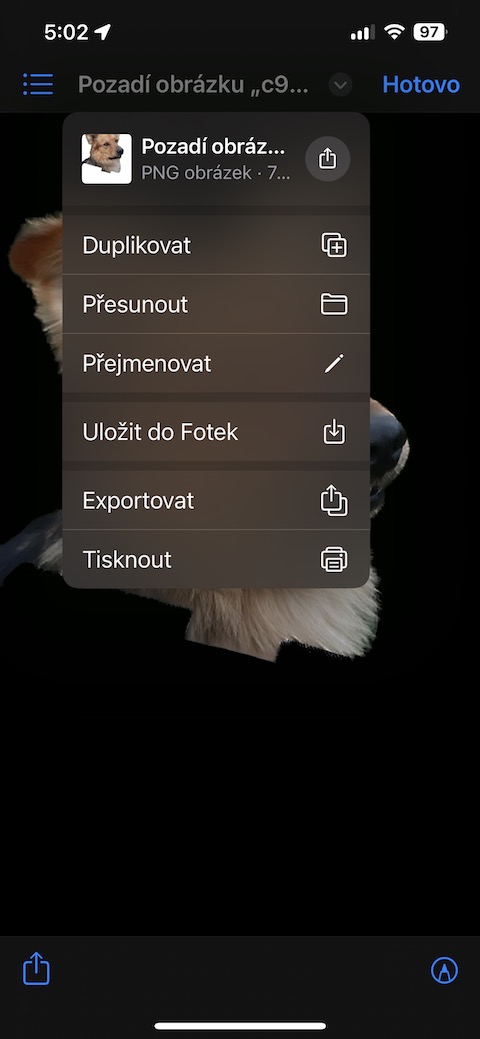




























Co se týče aplikace soubory, jde nějak nastavit náhled fotek zde uložených, aniž bych musel u každé kliknout na stáhnout?